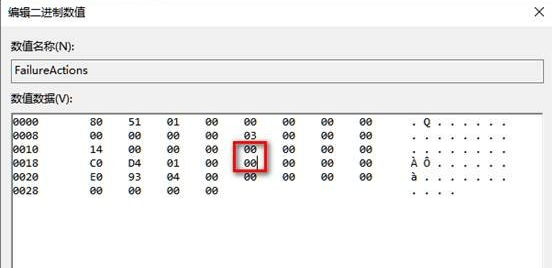一、禁用Windows Update服务
win+r 输入 services.msc ,定位到 Windows Update服务将启动类型选为“禁用”再切换到“恢复”选项,将默认的“重新启动服务”改为“无操作”,然后点击“应用”“确定”。同时也要将重置天数改成9999999
二、在组策略里关闭Win10自动更新相关服务
win+r 输入 gpedit.msc 依次展开 计算机配置 -> 管理模板 -> Windows组件 -> Windows更新在右侧“配置自动更新”设置中,将其设置为“已禁用”并点击下方的“应用”然后“确定”;
再找到“删除使用所有Windows更新功能的访问权限”,选择已启用,完成设置后,点击“应用”“确定”,
三、禁用任务计划里边的Win10自动更新
- 下载windows工具:https://learn.microsoft.com/en-us/sysinternals/downloads/pstools
- cmd管理员模式运行,cd到你解压根目录,执行以下命令:
psexec.exe -i -s %windir%\system32\mmc.exe /s taskschd.msc依次展开 任务计划程序库 -> Microsoft -> Windows -> WindowsUpdate,把里面的项目都设置为 [ 禁用 ] 就可以了。(我这里边只有一个任务,你的电脑里可能会有2个或者更多,全部禁用就行了)
四、在注册表中关闭Win10自动更新
win+r 输入 regedit 在注册表编辑器的浏览行中输入:HKEY_LOCAL_MACHINE\SYSTEM\CurrentControlSet\Services\UsoSvc 然后回车
把start值改成16进制,值改为“4”,然后点击「 确定 」保存数据
继续在右侧找到“FailureActions”键,右键点击修改该键的二进制数据,将“0010”、“0018”行的左起第5个数值由原来的“01”改为“00”,完成后,点击下方的“确定”即可